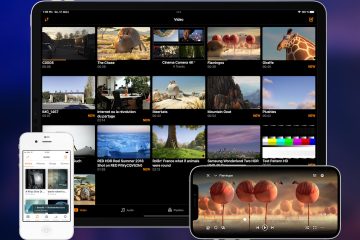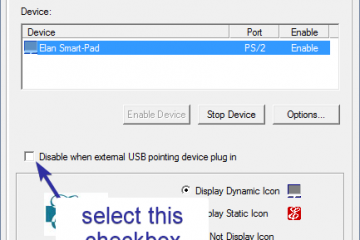本文介紹了在 Windows 11 中添加或刪除遠程桌面用戶可以採取的步驟。
Microsoft 遠程桌面是一種工具,可讓您從遠程連接到另一台 PC任何地方。默認情況下,遠程桌面 隨 Windows 一起提供,因此無需任何操作。但是,您必須啟用它才能使用它。
當您打開遠程桌面時,用戶將能夠連接到您的電腦並訪問您的所有應用、文件和網絡資源,就像您坐在你的辦公桌前。
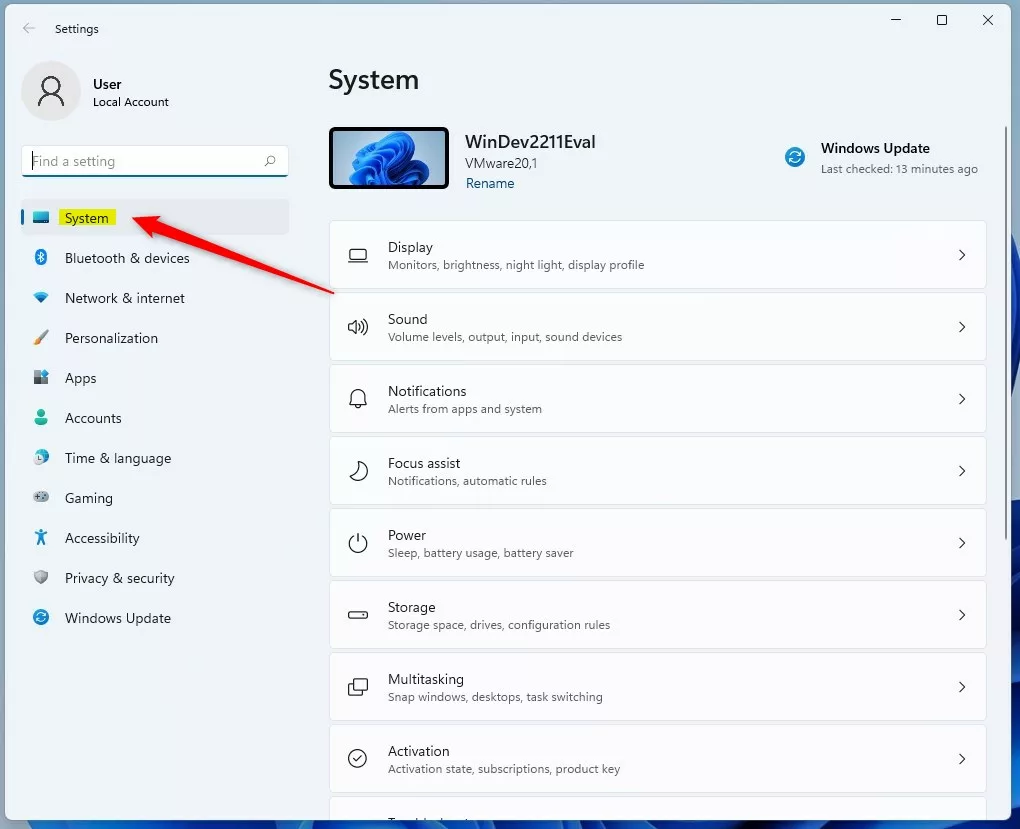
必須將用戶添加到遠程桌面用戶 組才能連接到您的計算機。帶有密碼的內置管理員帳戶自動允許在 Windows 11 中使用遠程桌面。
如果您希望其他用戶通過遠程桌面訪問您的 PC,則必須將他們添加到遠程桌面用戶
使用 Windows 設置應用程序添加或刪除遠程桌面用戶
如上所述,遠程桌面隨 Windows 一起提供,因此無需任何操作.但是,您必須啟用它才能使用它。
要允許用戶通過遠程桌面訪問您的 PC,您必須將他們添加到必要的組。以下是使用 Windows 設置應用程序執行此操作的方法。
首先,打開“設置”應用程序。您還可以使用鍵盤快捷鍵(Windows 鍵 + I)。當“設置”應用程序打開時,選擇左側的系統按鈕。
Windows 設置應用程序中的系統按鈕
在右側,選擇遠程桌面要展開的圖塊。
windows 遠程桌面磁貼
在系統-> 遠程桌面 設置窗格中,選擇遠程桌面用戶 磁貼以打開遠程桌面用戶屬性窗戶。
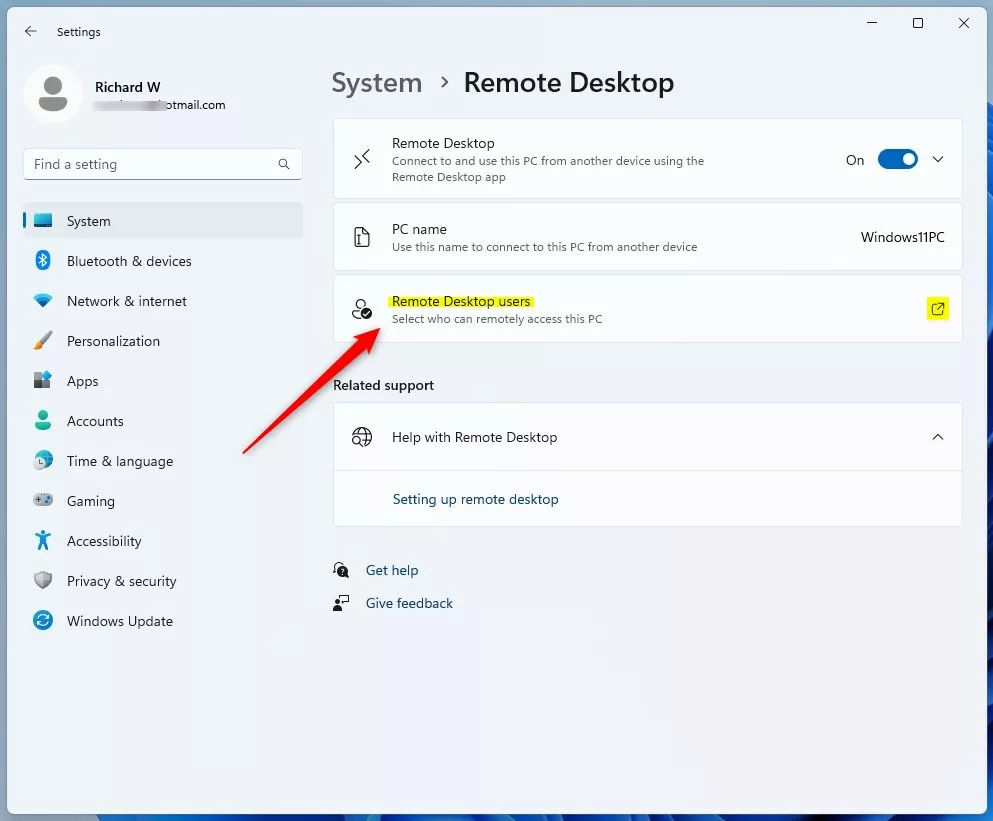 windows remote desktop users tile
windows remote desktop users tile
在System-> Remote Desktop-> Remote Desktop Users 屬性窗口,點擊Add添加用戶使用Remote桌面用戶組。
如果已添加用戶,請從列表中選擇用戶並單擊刪除 以刪除用戶。
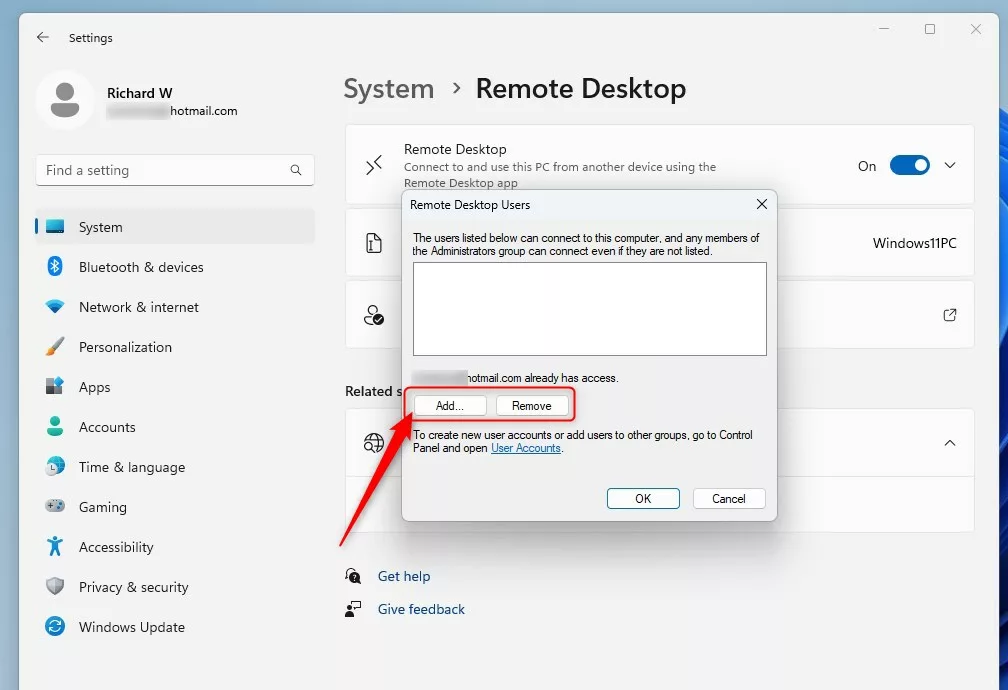 windows遠程桌面屬性窗口
windows遠程桌面屬性窗口
關於選擇用戶彈出窗口,點擊高級按鈕。如果您知道用戶帳戶名稱,則可以在框中鍵入它並單擊“確定”。但是,高級 按鈕允許您列出所有帳戶並選擇要添加的帳戶。
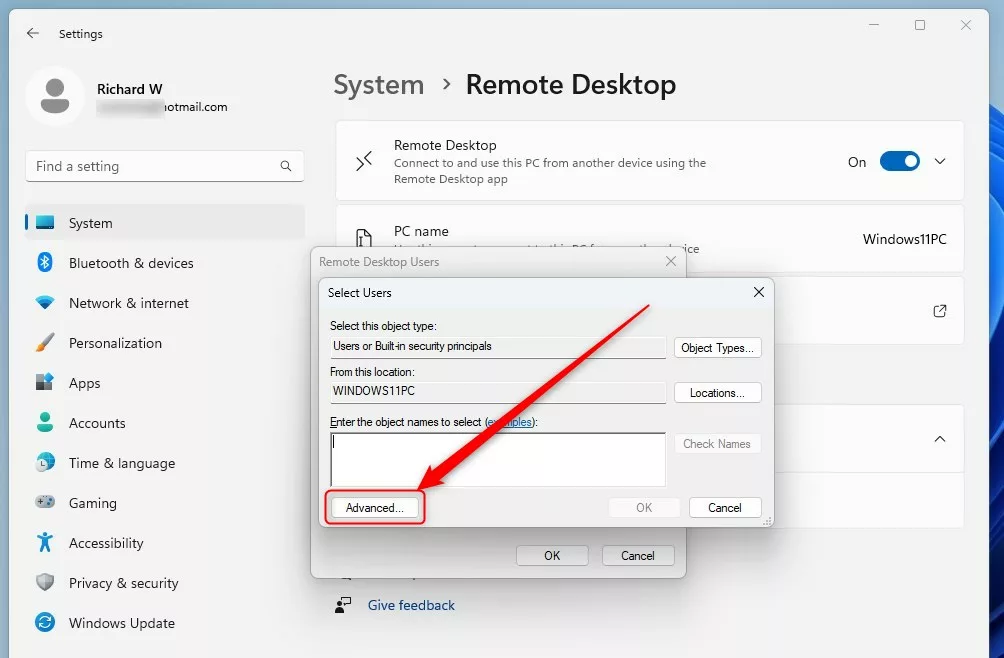 windows add a remote desktop user advanced button
windows add a remote desktop user advanced button
在展開的高級窗口中,單擊立即查找按鈕,然後在列表中選擇用戶帳戶並確定-> 確定。
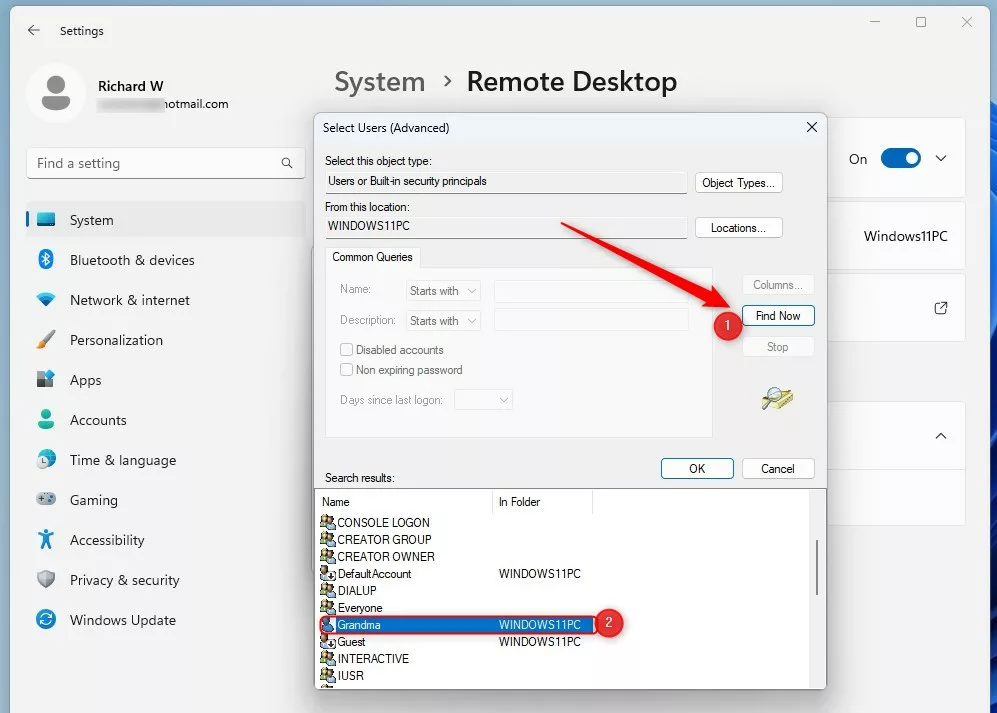 windows add remote desktop user advanced 選擇要添加的用戶
windows add remote desktop user advanced 選擇要添加的用戶
應該將用戶添加到 Remote Desktop Users 組。點擊確定並退出設置應用。
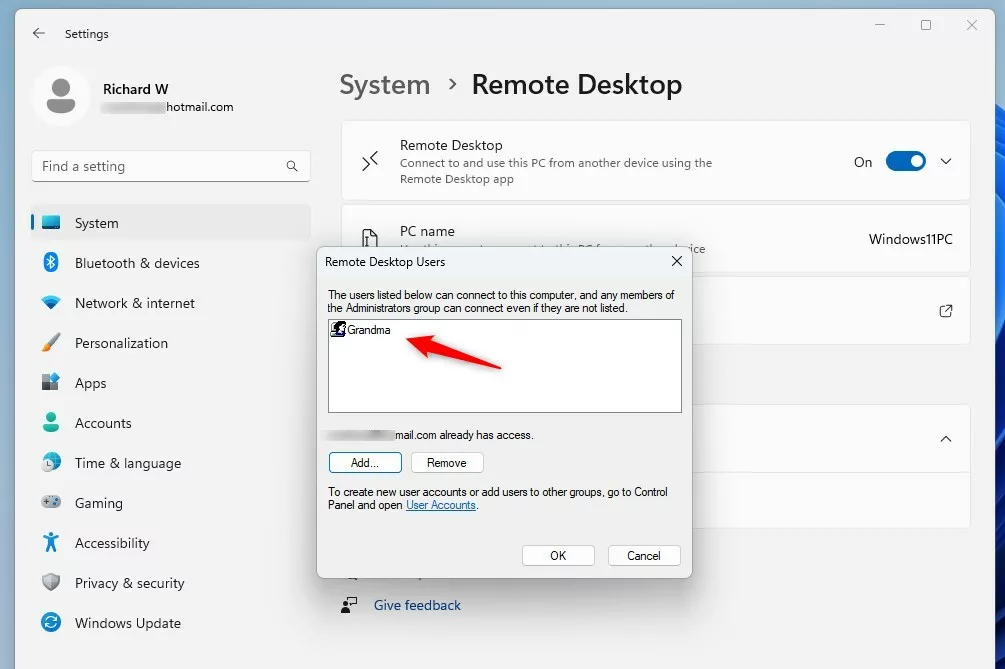 帶有用戶帳戶的 windows 遠程桌面用戶窗口
帶有用戶帳戶的 windows 遠程桌面用戶窗口
使用控制面板添加或刪除遠程桌面用戶
或者,可以使用經典的控制面板 應用來添加或刪除遠程桌面用戶。為此,首先,打開控制面板應用程序。
當控制面板應用程序打開時,轉到控制面板-> 系統和安全。在系統下,選擇允許遠程訪問鏈接。
控制面板-> 系統和安全 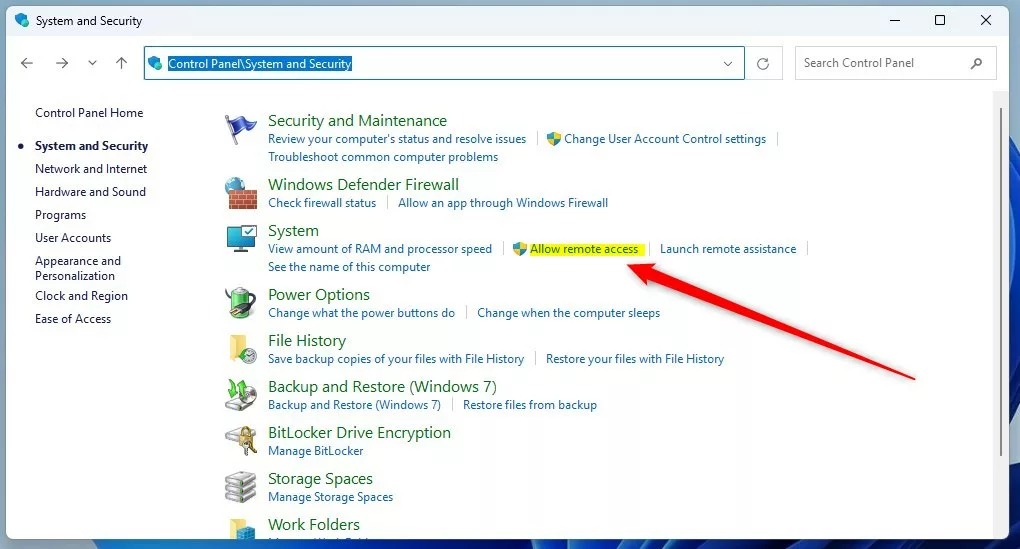 windows控制面板訪問遠程訪問
windows控制面板訪問遠程訪問
關於系統屬性窗口,點擊選擇用戶按鈕。
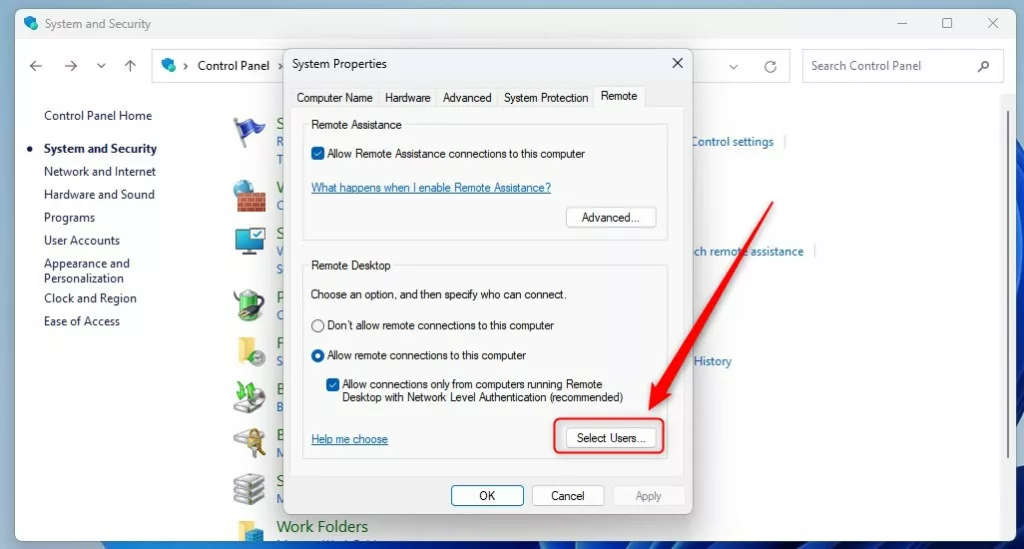 windows遠程桌面選擇用戶按鈕
windows遠程桌面選擇用戶按鈕
重複上述步驟以從遠程桌面添加或刪除用戶用戶組。
windows 遠程桌面從遠程桌面用戶組中添加或刪除用戶
添加或刪除使用本地用戶和組的遠程桌面用戶
但是,添加或刪除遠程桌面用戶的另一種方法是使用本地用戶和組(lusrmgr.msc ) 小程序。
使用搜索框搜索 lusrmgr.msc。
當控制台打開時,選擇組,然後雙擊單擊遠程桌面用戶組打開。
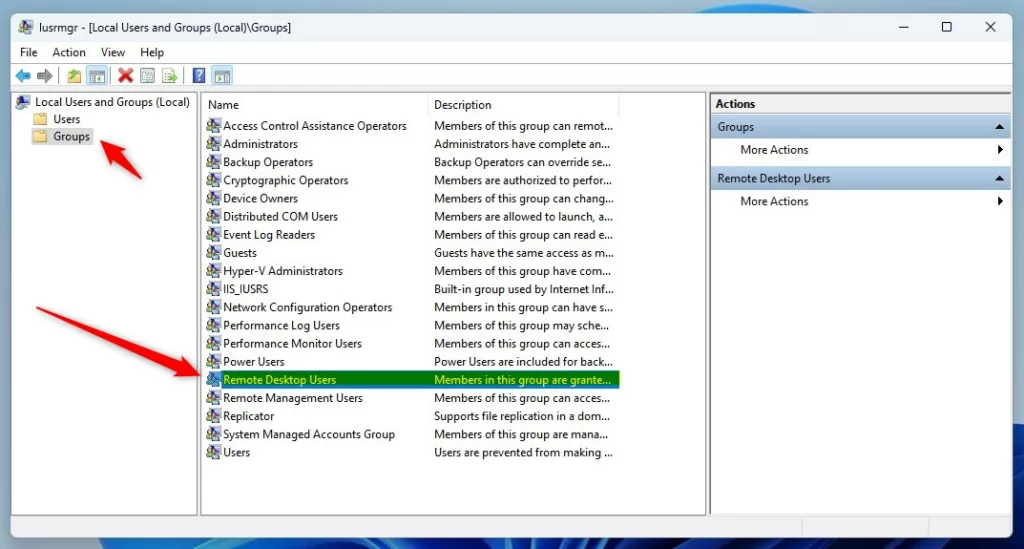 Windows 本地用戶和組小程序
Windows 本地用戶和組小程序
當遠程桌面用戶組屬性窗口打開時,單擊添加以添加其他用戶或選擇並刪除組中的現有用戶。
Windows 本地用戶和組小程序添加或刪除用戶
使用命令提示符添加或刪除遠程桌面用戶
如果您想使用命令提示符添加或刪除遠程桌面用戶,請使用以下命令。
首先,打開 Windows 終端,然後以管理員身份使用“命令提示符”選項卡。然後使用下面的命令格式:
將用戶添加到遠程桌面用戶組。
net localgroup”Remote Desktop Users””UserName”/add
Ex:
net localgroup”Remote Desktop Users””Grandma”/add
從遠程桌面用戶組中刪除用戶。
net localgroup”Remote Desktop Users””UserName”/delete
Ex:
net localgroup”Remote Desktop Users””Grandma”/delete
使用 PowerShell 在遠程桌面用戶組中添加或刪除用戶
添加:
添加-LocalGroupMember-Group”Remote Desktop Users”-Member”UserName”
Remove:
Remove-LocalGroupMember-Group”Remote Desktop Users”-Member”UserName”
應該可以
結論:
這篇文章向您展示瞭如何在 Windows 11 的遠程桌面用戶組中添加或刪除用戶。如果您發現任何錯誤以上或有什麼要補充的,請使用下面的評論表。